如何使用极速写作制作图文混排的Word文档?
1、首先用极速写作新建或打开一个普通排版的Word文档,点击工具栏“插入”—“图片”将我们需要的图片插入。

2、双击图片进入设置菜单栏,点击“自动换行”下拉菜单勾选除“嵌入型”外任意形式后,单击图片就可以在文中随意拖动了。
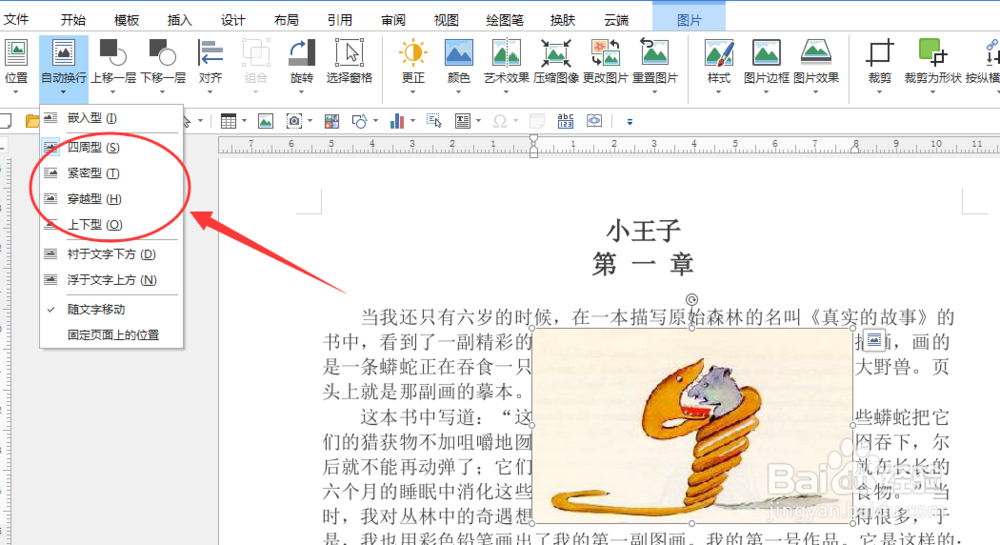
3、点击工具栏“裁剪”下拉菜单中的“裁剪”,通过图片四周的边框拖动裁切图片大小,并按enter键确认即可;也可点击工具栏“裁剪为形状”下拉菜单中选择任意图形直接美化图片。
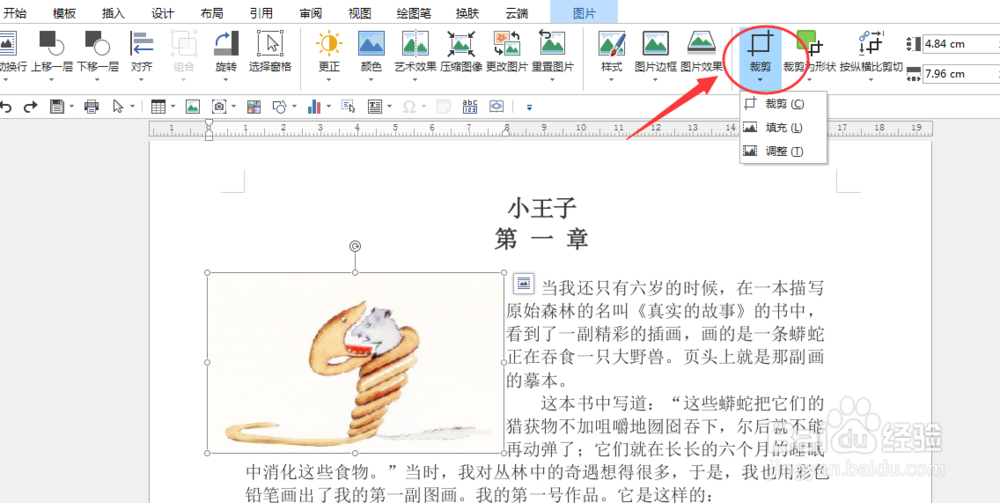
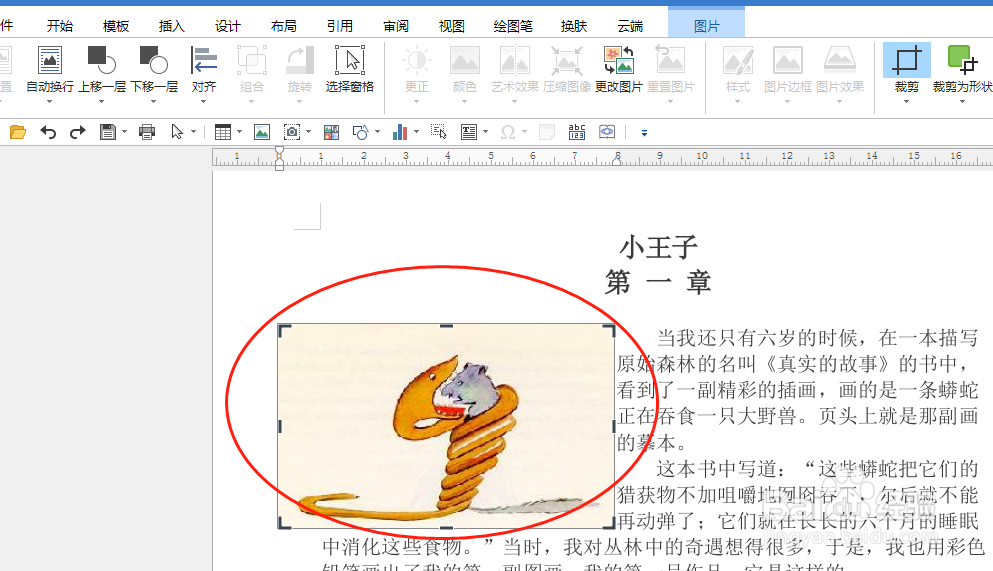

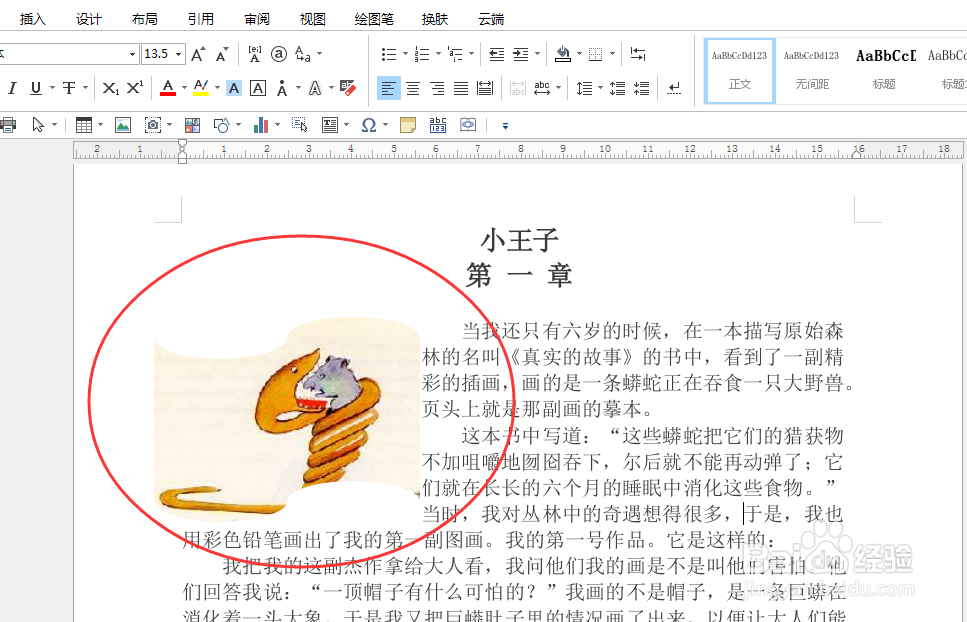
4、点击工具栏“艺术效果”可修改成其他效果;点击“颜色”下拉菜单,可修改颜色的饱和度、色调、透明度等;点击“图片边框”下拉菜单,可给图片添加不同颜色、粗细的边框。
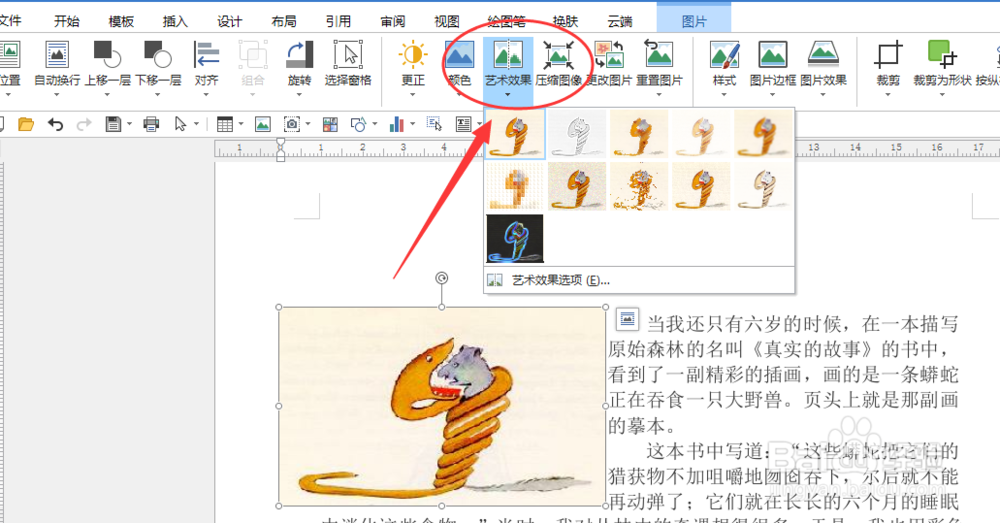
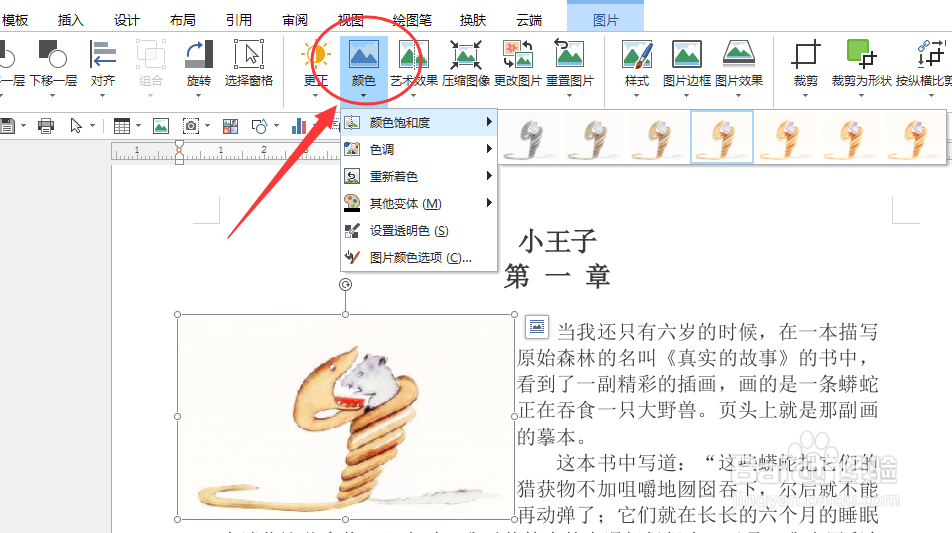
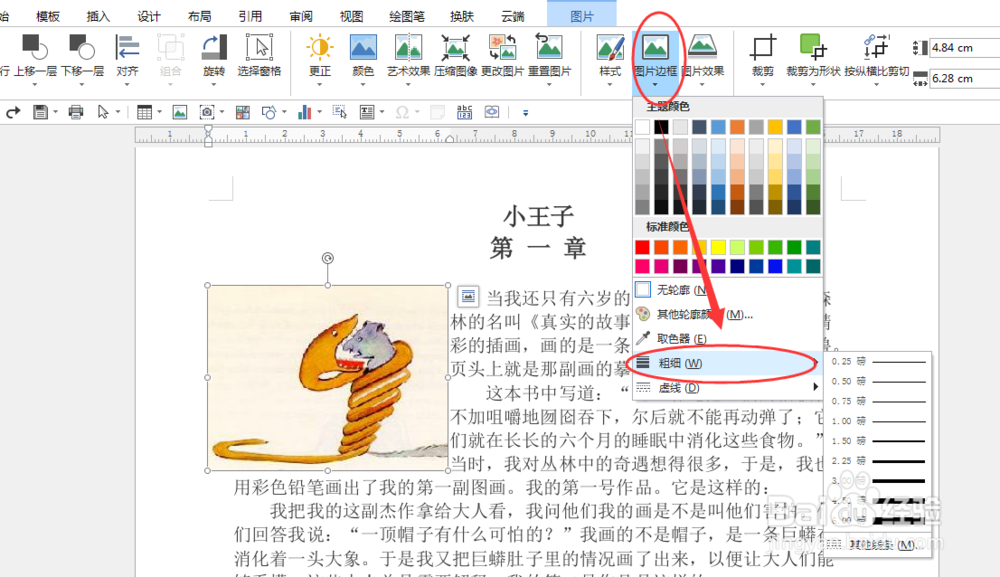
5、如同时添加多张图片,需要部分重叠,可点击工具栏“上移一层”或“下移一层”来进行调整即可。
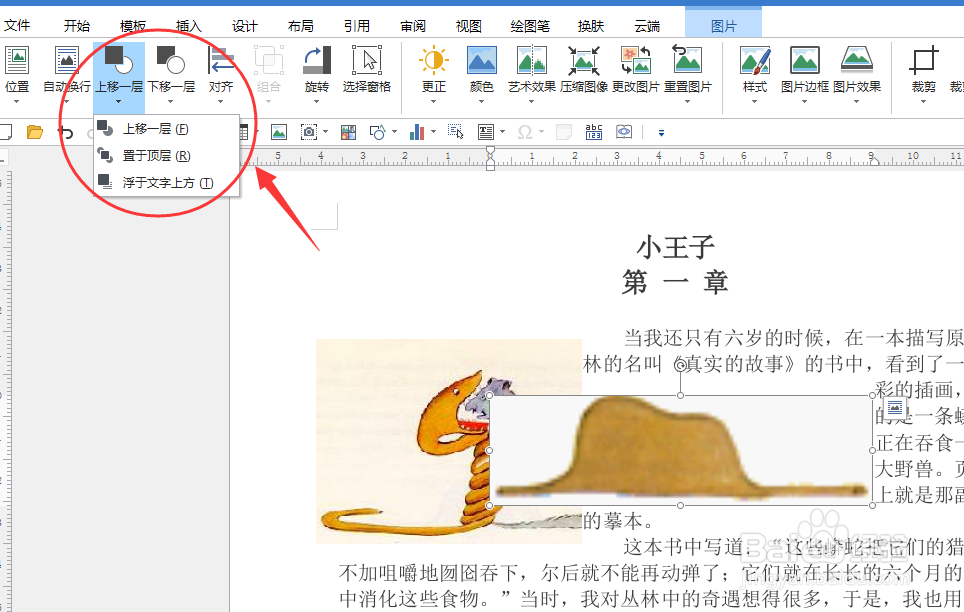
声明:本网站引用、摘录或转载内容仅供网站访问者交流或参考,不代表本站立场,如存在版权或非法内容,请联系站长删除,联系邮箱:site.kefu@qq.com。
阅读量:176
阅读量:132
阅读量:109
阅读量:161
阅读量:72